كيفية إصلاح مشكلات خادم WordPress الأكثر شيوعًا
نشرت: 2018-08-29أخطاء موقع الويب شائعة للعديد من مستخدمي WordPress هناك. تحدث من وقت لآخر حيث تقوم بجوجل المشكلة أو تطلب من فني حلها لك. ومع ذلك ، يمكن أن يكون تحديد أخطاء الخادم أصعب نسبيًا عند مقارنتها بالأخطاء التي يتم إنشاؤها من خلال موقع الويب.
في مقال اليوم ، سنناقش ثمانية مشكلات في خادم WordPress تؤثر على WordPress. سنغطي أيضًا كيفية حلها.
إذن ، أين يقف WordPress من كل هذا؟ WordPress هو أكثر أنظمة إدارة المحتوى شيوعًا ويحظى بكل الاهتمام من الوسائط ومنصات الاستضافة وحتى المتسللين. لهذا السبب سترى الكثير من التحديثات القادمة للمنصة.
لكن ، ليس لديها سيطرة إذا حدث خطأ ما بالخادم. دعم الاستضافة ، من ناحية أخرى ، سوف يرفض أي مشاكل مع الخادم لأنه يمنحهم مندوبًا سيئًا يحاولون تجنبه.
في النهاية ، مهمتك هي العثور على مصدر المشكلة وحلها في أسرع وقت ممكن.
معظم أخطاء WordPress الشائعة وكيفية إصلاحها
يعد إنشاء مدونة أو موقع ويب هو أسهل شيء يجب القيام به مع الأخذ في الاعتبار عدد أدلة التدوين الموجودة على الإنترنت والتي تغطي الأساسيات. ومع ذلك ، فإن التحدي الحقيقي يبدأ عندما تبدأ في تخصيصه أو حمايته من التهديدات.
ليس عليك فقط تثبيت المكونات الإضافية على موقع WordPress الخاص بك ولكن أيضًا إجراء تعديلات على جانب الخادم. هذا يمكن أن يؤدي بسرعة إلى تعقيدات مزيد من المطورين في القضايا.
دعنا نبدأ في مساعدتك في سعيكم لحل مشكلات خادم WordPress التي لم تظهر منذ البداية.
1. وقت التحميل البطيء

تحتاج إلى تحسين موقع الويب الخاص بك إذا كنت ترغب في ترتيبه أو جعله سريعًا بما يكفي للزوار. بعد كل شيء ، لن يزور أي شخص موقع الويب الخاص بك إذا كان منخفضًا جدًا ولا يفي بالمعايير الحالية. ومع ذلك ، عندما تنتهي من عملية تحسين السرعة ، فإنك تحصل على وقت تحميل بطيء. في هذه الحالة ، قد تكون المشكلة من جانب الخادم الخاص بك.
لتضييق نطاق المشكلة ، نوصي أولاً بالتحقق من اتصالك بالإنترنت. لا تريد أن تضيع بضع ساعات فقط لتكتشف أنه كان اتصالك بالإنترنت. بمجرد أن تكون واضحًا ، حاول اختبار سرعة تحميل موقع الويب الخاص بك عن طريق التحقق من أدوات الاختبار عبر الإنترنت مثل pingdom.com . إذا رأيت استجابة أبطأ للخادم ، فهذا يعني أن الخادم الخاص بك يعمل.
بعد ذلك ، قد ترغب في التحقق من صفحة حالة الخادم التي قدمتها شركة الاستضافة الخاصة بك. إذا كان هناك انقطاع في الخدمة ، فيمكنك الاسترخاء والانتظار حتى يتم حلها. إذا لم تكن هذه هي المشكلة ، فقد حان الوقت لإجراء اختبار ping لخدمة دعم العملاء وإخبارهم بالتباطؤ. بشكل عام ، هناك نمط لهذه التباطؤ ، ويحدث غالبًا عندما يحاول موقع الويب الخاص بك تقديم طلب.
يمكن أن يكون موقعك بطيئًا أيضًا بسبب حزمة الاستضافة التي اتخذتها. في هذه الحالة ، يمكن أن تؤدي الترقية إلى خادم VPS مخصص أو سحابي إلى حل المشكلة.
2. لا يتم تحديث الموقع بشكل صحيح
ما هي آخر مرة قمت فيها بتحديث موقعك فقط لتجد أن الموقع المباشر لا يعكسها؟ حسنًا ، هذه مشكلة شائعة عندما يتعلق الأمر بالخادم. في معظم الأحيان ، ستعتقد أن المكوِّن الإضافي للتخزين المؤقت يواجه مشكلات. لكن الجاني الحقيقي ليس المكون الإضافي الخاص بك.
تحدث هذه المشكلة نظرًا لأن مجلد cache_temp الموجود على جانب الخادم الخاص بك لا يعمل بشكل صحيح. هذا يعني أنك بحاجة إلى الاتصال بدعم العملاء.
3. البريد الإلكتروني لا يعمل بشكل صحيح
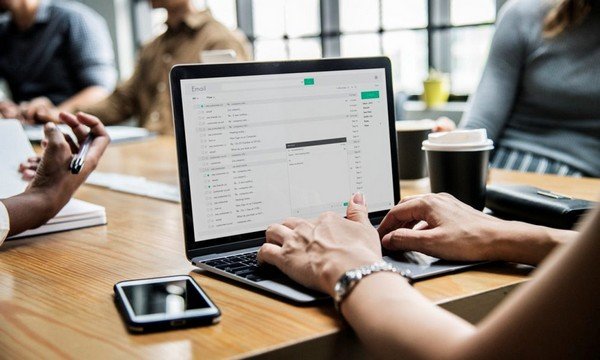
تعد رسائل البريد الإلكتروني جزءًا مهمًا من أي موقع ويب. لكن ، هل عملوا للتو؟ حسنًا ، إذا فعلوا ذلك ، فأنت تعلم أنه لا توجد مشكلة مع الخوادم. على سبيل المثال ، إذا توقفت عن تلقي رسائل البريد الإلكتروني ، فقد يكون الخادم على خطأ.
توفر كل استضافة خدمات بريد إلكتروني مجانية لعملائها. يمكنك تعيينه على xyz@domainame.com . يتيح لك هذا تخصيص عملك وجعله أكثر تخصيصًا للزائرين وأي شخص يحاول الاتصال بك.
نظرًا لأنه متصل باستضافتك ، يجب أن تكون أي مشكلة بسببه. يمكنك البدء في استكشاف الأخطاء وإصلاحها عن طريق إرسال رسائل البريد الإلكتروني من البريد الإلكتروني الخاص بالاستضافة. تحقق مما إذا كان المتلقي قد استلمها أم لا. بعد ذلك ، يمكنك محاولة إرسال بريد إلكتروني إلى عنوان البريد الإلكتروني المتأثر. إذا لم ينجح أي من الأشياء المذكورة أعلاه ، فقد حان الوقت الآن للحصول على المساعدة من خدمة العملاء .

قد ترغب أيضًا في التحقق من مساحة تخزين البريد الإلكتروني. إذا كان ممتلئًا ، فستجد أنه لا يمكنك تلقي أي بريد إلكتروني.
4. خطأ في إنشاء اتصال قاعدة البيانات

هذا خطأ شائع جدًا يمكنك الحصول عليه عند العمل مع مواقع الويب. هذا يعني أنه لم يتم إنشاء اتصال بين المتصفح وقاعدة البيانات. يمكن أن يكون هناك العديد من الأسباب وراء هذا النوع من الخطأ.
لتضييقه ، تحتاج أولاً إلى التحقق مما إذا كان ملف wp-config.php يحتوي على المعلومات الصحيحة. إذا كان هذا صحيحًا ، وما زلت تواجه مشكلات ، فأنت بحاجة إلى البحث عن خرق أمني . إذا كان ذلك جيدًا أيضًا ، فحاول الاتصال بالدعم والسماح لهم بحل المشكلة.
5. الخادم غير موجود
رسالة الخطأ هذه مخيفة للغاية للعديد من المستخدمين هناك. إذا كنت تعاني منه فلا داعي للقلق. فقط قم بتسجيل الدخول إلى حساب استضافة الويب الخاص بك وتحقق مما إذا كان حسابك في وضع جيد. إذا لم يتم تعليق حسابك ، فتحقق مما إذا كنت قد جددت خطة الاستضافة الخاصة بك.
يمكن أن يكون هناك العديد من الأسباب وراء ذلك ، ولكن السبب الأكثر شيوعًا هو استضافة تعليق حسابك لسبب ما. ما عليك سوى الدردشة مع دعم العملاء أو مراسلتهم عبر البريد الإلكتروني لمعرفة السبب الدقيق وراء ذلك.
6. استنفاد الذاكرة خطأ أو انتهاء مهلة الاتصال
خطأ شائع آخر تواجهه الخوادم هو استنفاد الذاكرة. في هذا الخطأ ، سوف تتلقى شاشة الموت البيضاء . نعم ، لن ترى أي شيء. بدلاً من ذلك ، يمكنك رؤية رسالة "خطأ فادح" مما يعني وجود مشكلة في حجم الذاكرة. يأتي الخطأ بسبب تسرب الذاكرة بواسطة مكون WordPress الإضافي أو السمات.
يمكنك حلها عن طريق تعطيل المكون الإضافي أو الرجوع إلى نسخة احتياطية حيث كان موقع الويب الخاص بك يعمل بشكل لا تشوبه شائبة. قد ترغب أيضًا في زيادة حد ذاكرة PHP. للقيام بذلك ، كل ما عليك فعله هو إضافة السطر التالي في ملف wp-config.php الخاص بك.
7. خطأ خادم داخلي
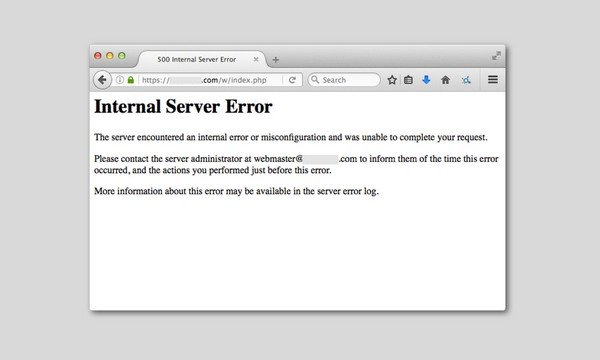
يخبرك هذا الخطأ بوجود خطأ داخلي في الخادم. ومع ذلك ، فهو لا يحدد لك بالضبط من أين نشأ الخطأ. لحلها ، تحتاج إلى تجربة أشياء مختلفة. دعنا نسردهم أدناه.
- البرنامج المساعد / قضايا الصراع الموضوع.
- مشاكل حد ذاكرة PHP.
- ملف htaccess تالف.
- الروابط الثابتة لا تعمل بشكل صحيح.
- أعد تثبيت ملفات WordPress الأساسية.
من خلال الاطلاع على القائمة أعلاه ، يمكنك بسهولة استكشاف المشكلة وإصلاحها. إذا كنت لا تزال غير قادر على حلها ، فإننا نوصي بالاتصال بالدعم أو الاستعانة بمطور أفضل لحلها نيابة عنك.
8. تجاوز الحد الأقصى لوقت التنفيذ خطأ
إذا تلقيت هذا الخطأ ، فهذا يعني ببساطة أنك بحاجة إلى زيادة وقت التنفيذ من الواجهة الخلفية الخاصة بك. بشكل عام ، يتم ضبطه على منخفض للتحكم في تجاوز أو استغلال. لحلها ، كل ما عليك فعله هو العثور على ملف htaccess وتعديل قيمة السطر التالي إلى 60.
يمنح الخادم مزيدًا من الوقت لإنهاء المهمة والتأكد من عدم حدوث الخطأ. في معظم الأحيان ، يتم تأمين هذه القيمة بواسطة الاستضافة. في هذه الحالة ، ما عليك سوى الاتصال بهم واطلب منهم تغييره من نهايته.
تغليف
أخطاء الخادم سيئة السمعة حيث يصعب حلها. في هذه المقالة ، استعرضنا بعض مشكلات خادم WordPress الشائعة وشاركنا أيضًا كيفية حلها. إذا كنت لا تزال عالقًا في مشكلة في الخادم ، فلا تنس التعليق أدناه وإخبارنا بذلك. سنساعدك على حلها!
